网络问卷调查怎么制作
调查问卷又称调查表或询问表,是以问题的形式系统地记载调查内容的一种印件。问卷可以是表格式、卡片式或簿记式。设计问卷,是询问调查的关键。完美的问卷必须具备两个功能,即能将问题传达给被问的人和使被问者乐于回答。要完成这两个功能,可得发些功夫。
那么我们先来自己用word制作一份电子档的问卷调查吧。
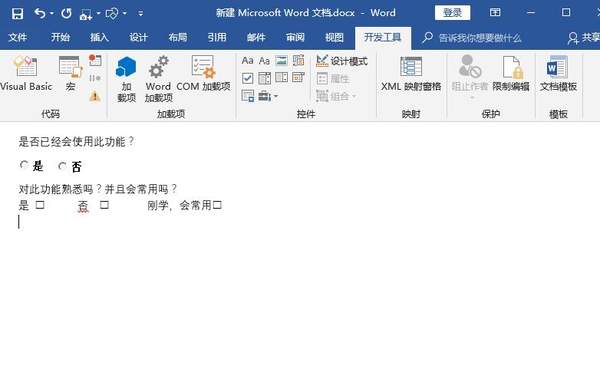
问卷调查
做问卷调查前,发些很多人没有开发工具这个选项。那就先教大家开启这个功能,
步骤如下:
1、打开时word文档,点击【文件】-【选项】-【自定义功能区】-【勾选开发工具】,操作如下图展示:
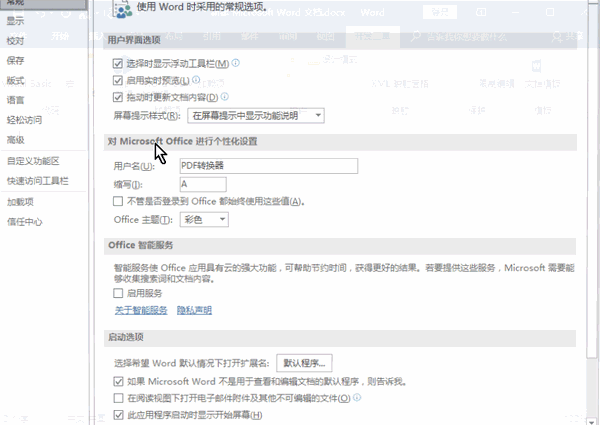
开发工具
2、写一个问卷问题,然后点击【开发工具】-【旧式工具】-【找打选项按钮】这时候就会出现OptionButton1,【右键】-【“选项按钮”对象】-【编辑】这里写入答案内容(一般是/否);所以我们需要在重复此步骤;
添加“是”按钮,
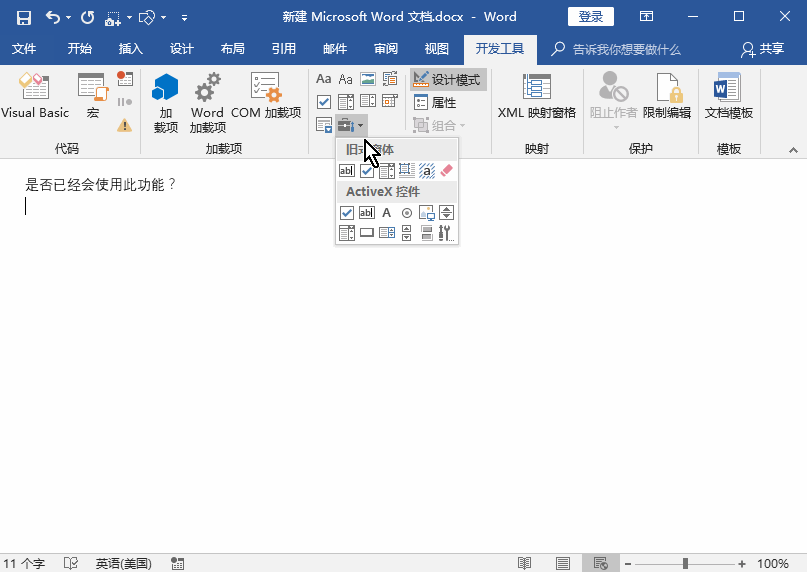
添加是按钮
添加“否”按钮
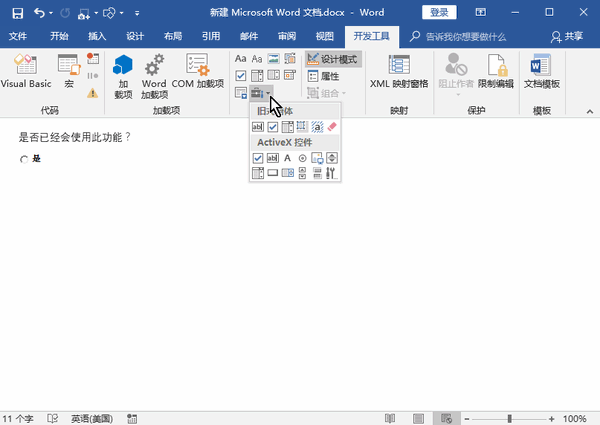
添加否按钮
3、选项按钮分组,因为很多问题是属于单选的,所以我们必须分组了,才不会混淆内容。【右键】-【属性】此时会出现一个看不懂的对话框,找到Groupname,在这里敲入数字:同一组问题答案敲入相同的数字,不同组敲入不相同的数字即可;
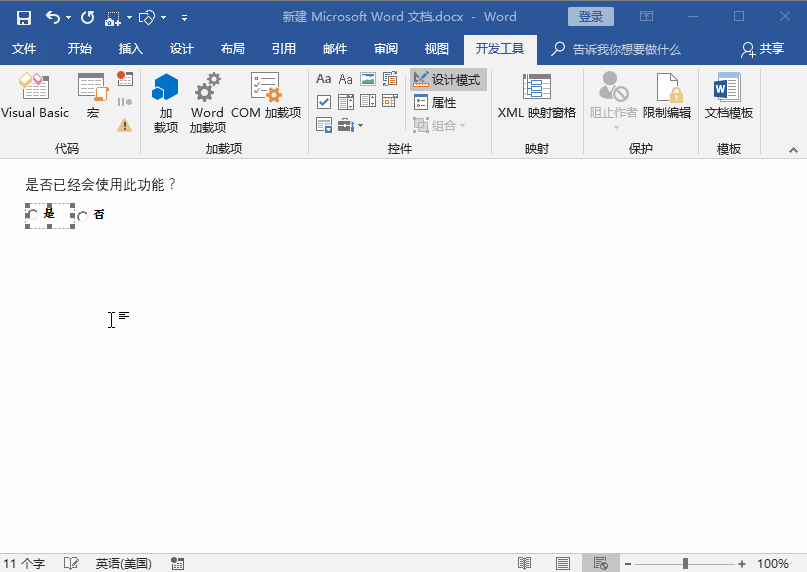
设置属性分组
4、退出设计模式,点击【开发工具】-【设计模式】此时设计模式从淡蓝色背景变成无色背景,证明已退出;
5、甚至有些问题需要用到复选框,道理是一样的,只不过他是将内容分离出来,写好多个答案并且用空格占位,然后点击【开发工具】-【复选框内容控件】;
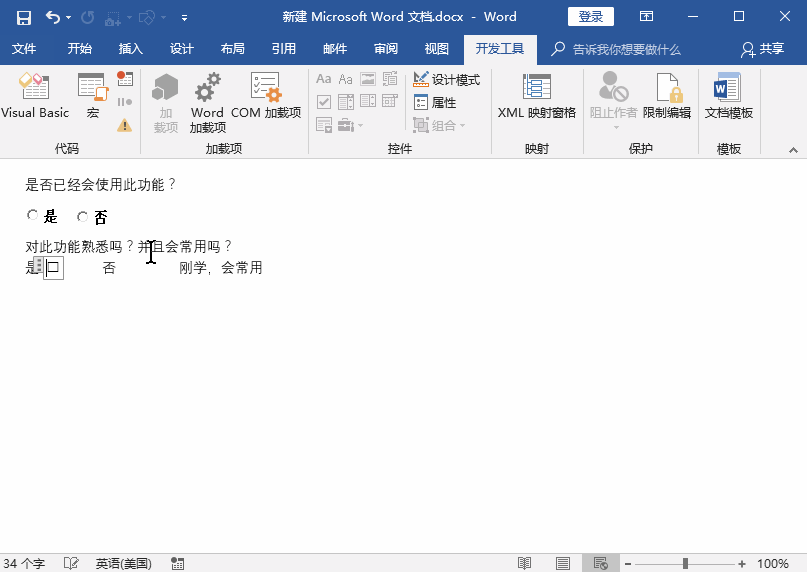
复选框
6、有些问题我们可以直接用默认样式显示,可是有些内容还是更适合更改写图标,点击【开发工具】-【属性】-【选中标记】-【更改】自己喜欢的一个图标;
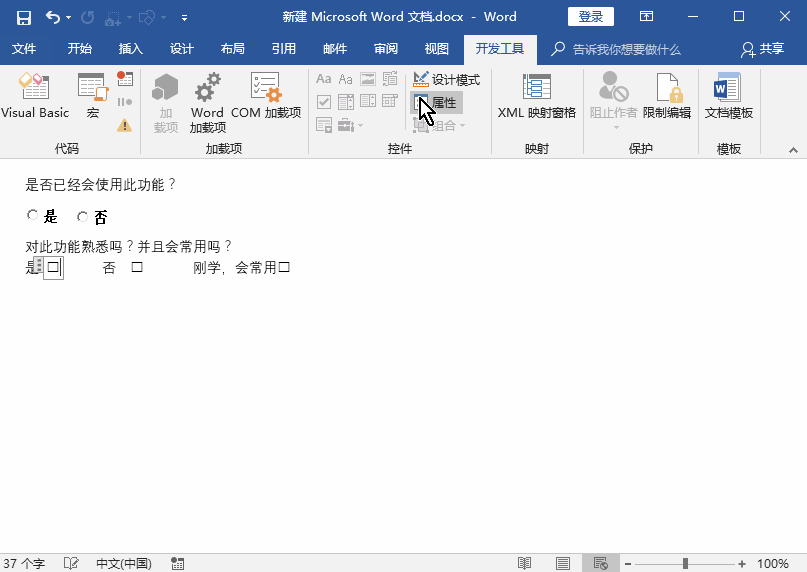
复选框属性
问卷调查展示效果:
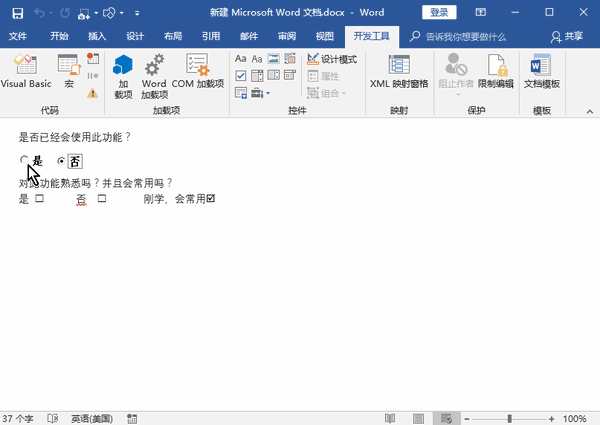
选项卡效果
如果使用Excel也是一模一样的方法,在此就不多说了。如果希望是多选,可以使用这里边的复选框,方法也是一样的
假如你学习到了这个新技能不妨转发推荐给你的小伙伴。并动动小指头收藏,以免下次走丢。
